На вкладке Время вы можете ограничить время работы пользователей за компьютером и в интернете. По умолчанию для всех пользователей установлен режим Без ограничений.
Вы можете назначить ограничение по времени работы для пользователей, используя таблицу с временными квадратами.
|
При включении ограничений времени работы за компьютером или в интернете, автоматически включается опция Запрещать изменение даты и времени системы в окне Самозащита основных настроек. |
Таблица ограничения времени работы за компьютером и в интернете
Таблица доступна в режиме Офисного контроля Без ограничений. При внесении изменений в таблицу профиль Без ограничений будет автоматически заменен на Пользовательский.
С помощью таблицы можно указать дни недели и часы, когда пользователь может работать за компьютером, а также в интернете. При наступлении времени ограничения доступа к компьютеру будет произведен автоматический выход из системы. Пока действуют ограничения для определенной учетной записи, войти в эту учетную запись нельзя. Во время действия ограничений на работу в интернете весь интернет-контент перестанет загружаться.
Время, оставшееся до включения ограничений доступа, можно посмотреть в меню Dr.Web, нажав на плитку Ограничение времени.
Чтобы ограничить время работы в режиме таблицы
1.Выберите дни недели и часы, когда требуется запретить пользователю выход в интернет, и выделите соответствующие временные ячейки синим цветом:
•чтобы выделить одну ячейку, нажмите на нее один раз левой кнопкой мыши;
•чтобы одновременно выделить несколько расположенных рядом ячеек, один раз нажмите левой кнопкой мыши на первую ячейку и, удерживая кнопку нажатой, выделите весь необходимый период.
•чтобы удалить все ячейки, нажмите правой кнопкой мыши в любом месте внутри таблицы и выберите Очистить все.
2.Выберите дни недели и часы, когда требуется запретить пользователю работу за компьютером, и выделите соответствующие временные ячейки красным цветом:
•чтобы выделить одну ячейку, дважды нажмите на нее левой кнопкой мыши;
•чтобы одновременно выделить несколько расположенных рядом ячеек, дважды нажмите левой кнопкой мыши на первую ячейку и, удерживая кнопку нажатой, выделите весь необходимый период.
•чтобы удалить все ячейки, нажмите правой кнопкой мыши в любом месте внутри таблицы и выберите Очистить все.
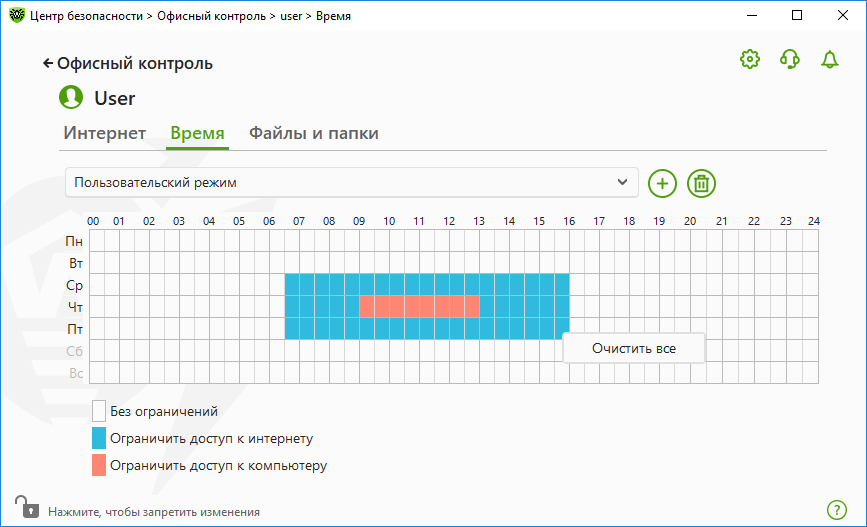
Рисунок 94. Таблица времени работы за компьютером и в интернете
Вы можете также создавать разные настройки для одного пользователя, сохраняя их в профили. Данная опция будет удобна, если вам понадобится периодически менять настройки на другие предопределенные значения.
Добавление и удаление профиля настроек
•Чтобы создать профиль настроек, нажмите кнопку . При этом в профиле сохранятся настоящие настройки таблицы. В дальнейшем при изменении настроек профиля они будут автоматически сохраняться.
•Чтобы удалить профиль настроек, нажмите кнопку .